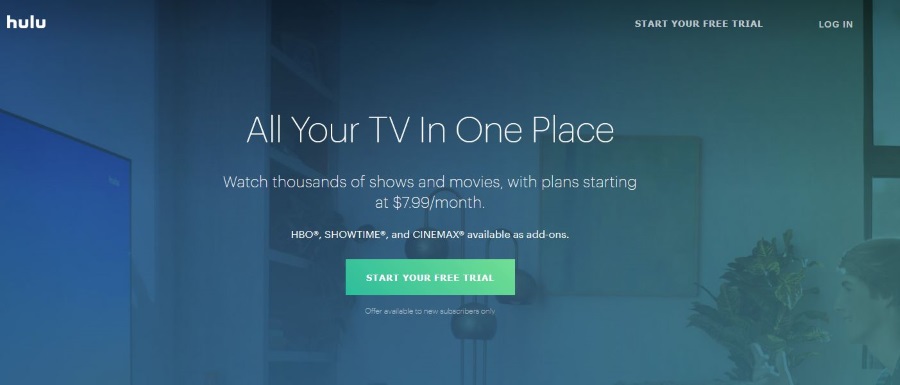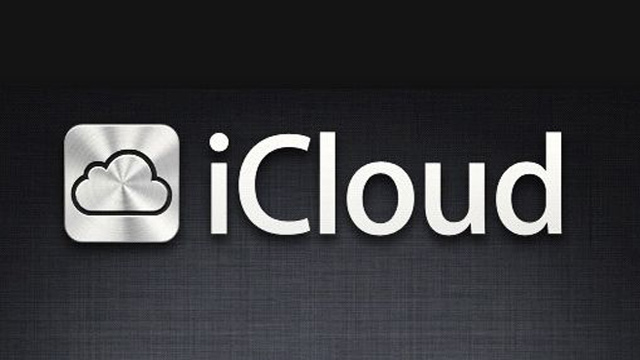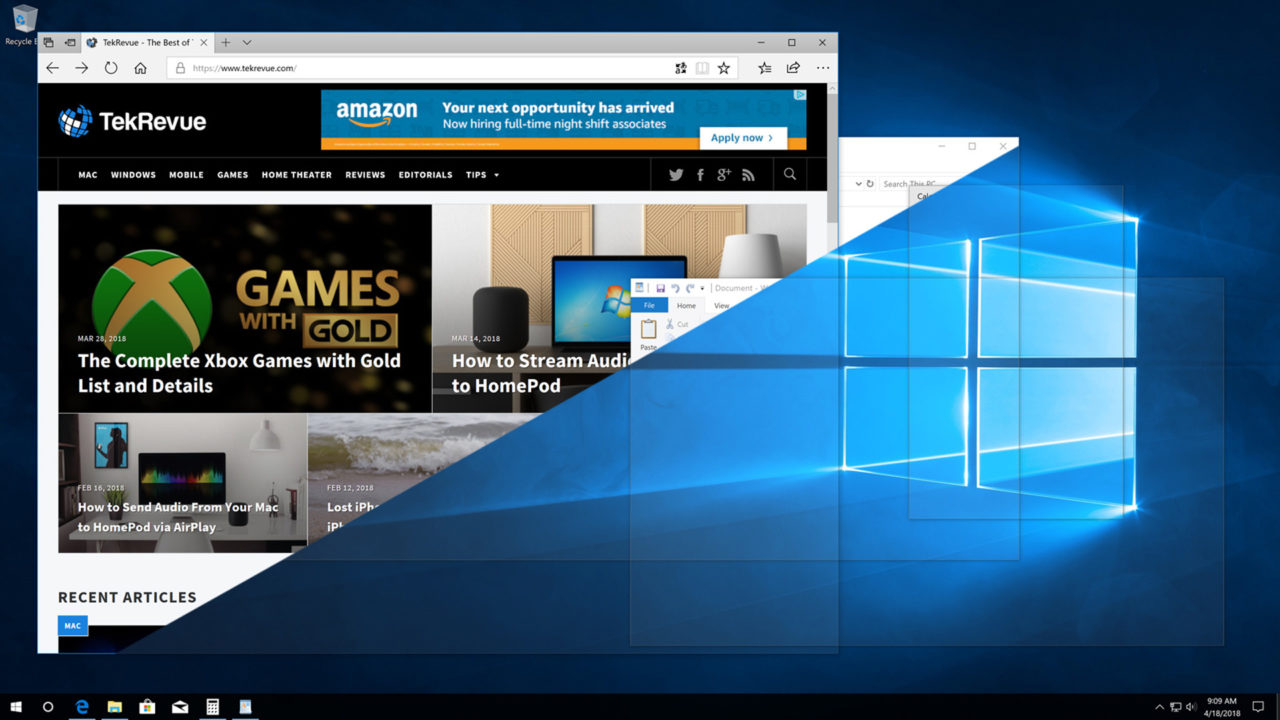
Aero Peek, или просто «Peek» в последних версиях Windows, — это графическая функция операционной системы, которая позволяет пользователю быстро увидеть рабочий стол без необходимости закрывать или перемещать окна открытых приложений. Однако для некоторых пользователей Peek не очень удобен, и его можно случайно включить, переместив курсор мыши в правый нижний угол экрана, что приводит к разочарованию. К счастью, отключить Peek в Windows 10 очень просто. Вот как это сделать.
Содержание
Как работает Peek в Windows
Сначала давайте быстро продемонстрируем, что делает функция Aero Peek в Windows. Допустим, у вас открыто множество окон приложений, но вы хотите посмотреть, находится ли определенный файл на рабочем столе. Вы можете свернуть или переместить приложения, но с Peek вам просто нужно переместить курсор мыши в правый нижний угол экрана.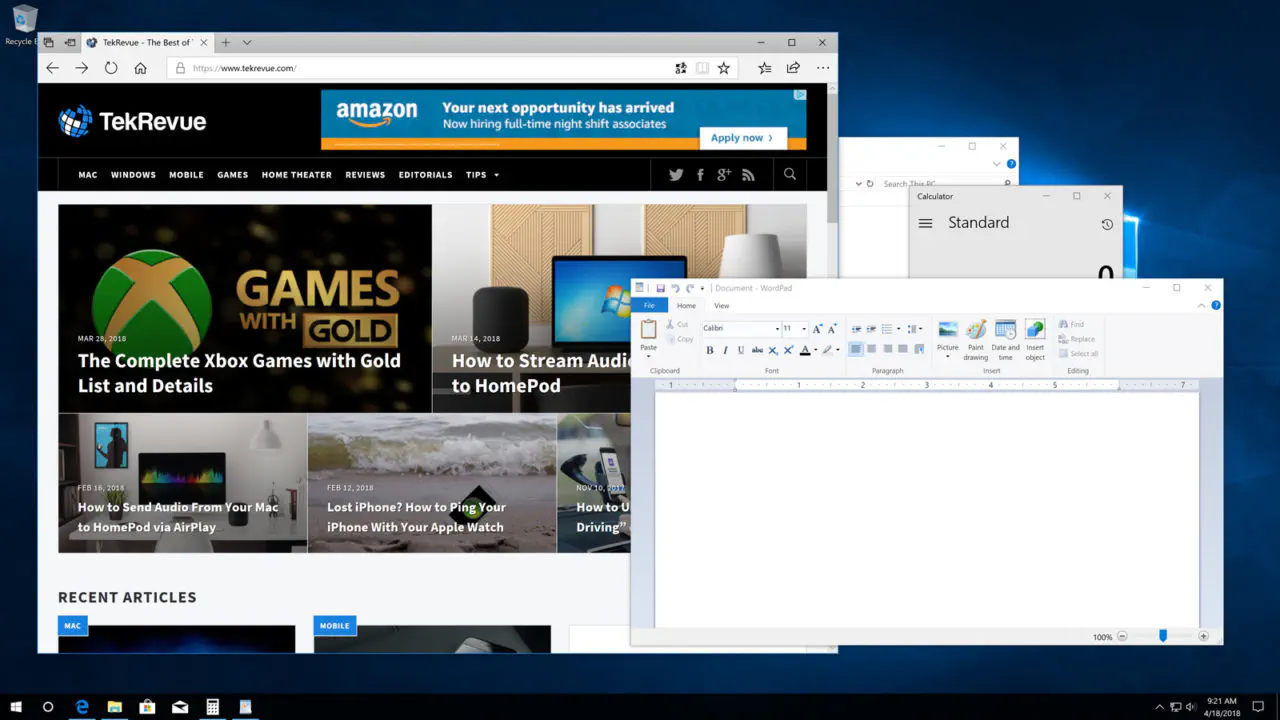
Удерживайте мышь в этом положении, и через секунду или около того все окна приложений исчезнут, превратившись в прозрачный глянцевый контур. Это позволит вам видеть рабочий стол по любой причине, но затем, как только вы выведете мышь обратно из правого нижнего угла, все ваши окна вернутся в исходное состояние.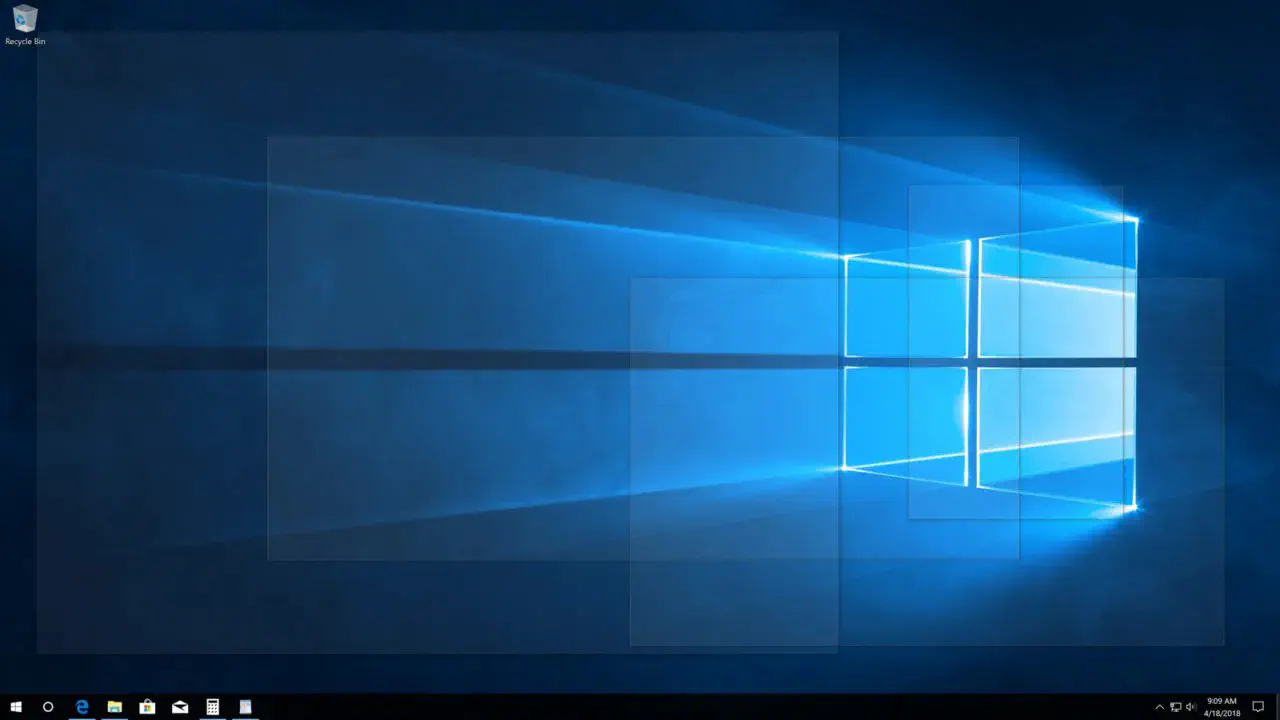
Отключение Peek в Windows 10
Теперь, когда нам ясно, что делает Peek, вот как отключить его в Windows 10 . На самом деле существует два метода. Первый заключается в том, чтобы снова переместить мышь в правый нижний угол и щелкнуть правой кнопкой мыши . Появится небольшое меню с двумя опциями, одна из которых Peek at desktop . По умолчанию, когда функция Peek включена, рядом с этим пунктом должна стоять маленькая галочка. Щелкните на нем один раз, чтобы убрать галочку и выключить Peek.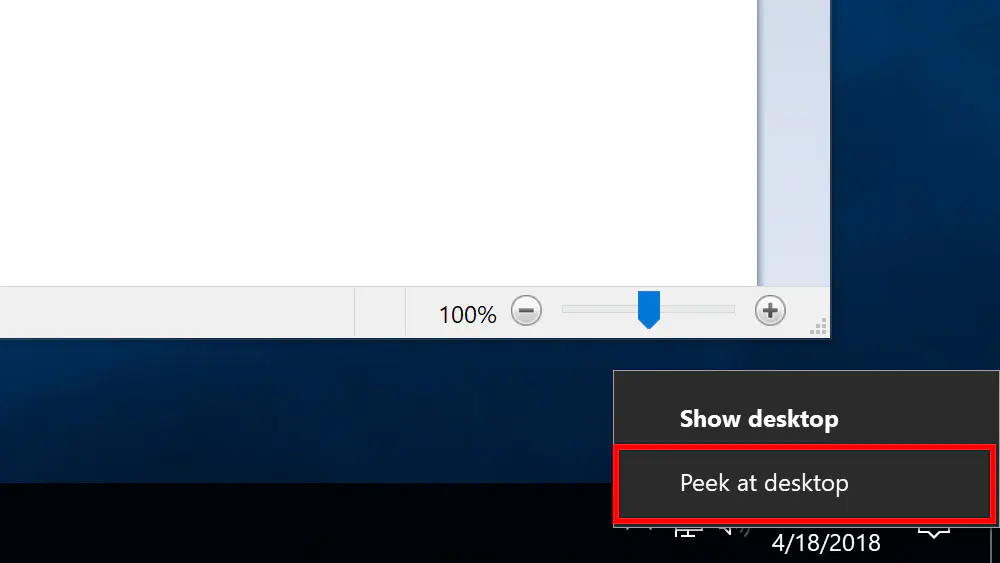
Если функция Peek выключена, то при следующем перемещении курсора мыши в правый нижний угол экрана ничего не произойдет (если только вы не щелкните левой кнопкой мыши в этой области, которая является кнопкой Show Desktop ). Чтобы включить функцию Peek в будущем, повторите описанные выше шаги и снова нажмите на опцию Peek at desktop , чтобы восстановить флажок и снова включить ее.
Отключение Peek через настройки Windows 10
Другой способ отключения Peek в Windows 10 — через приложение Настройки . Чтобы сразу перейти на нужную страницу Настроек, щелкните правой кнопкой мыши в черной области панели задач рабочего стола и выберите Настройки панели задач в нижней части меню. Если вы предпочитаете пройти долгий путь, запустите приложение «Настройки» и перейдите к Персонализация > Панель задач .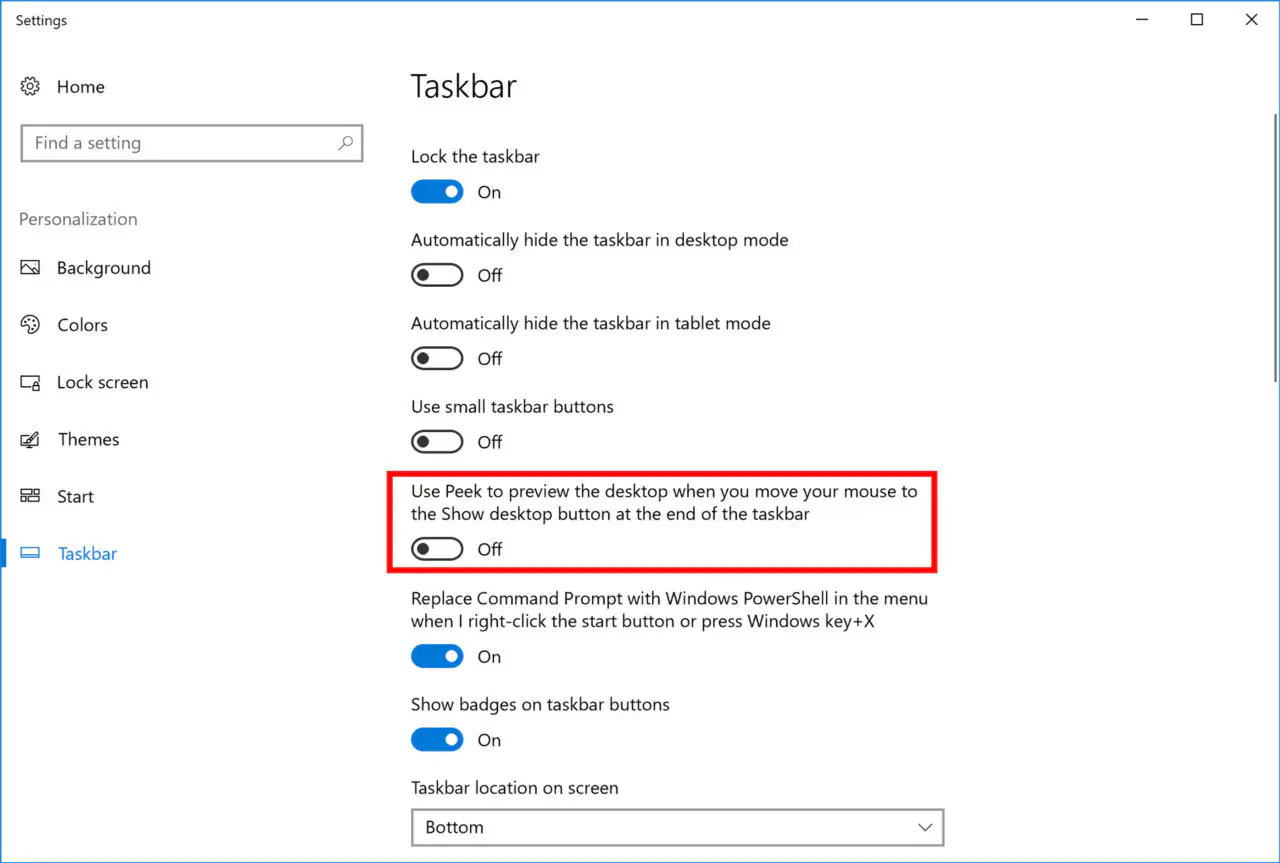
Опция отключения Peek помечена как Использовать Peek для предварительного просмотра рабочего стола при перемещении мыши на кнопку Показать рабочий стол в конце панели задач . Довольно описательно для Microsoft, не так ли? Чтобы отключить Peek, просто нажмите кнопку On/Off. Как и раньше, вы можете повторить эти шаги и снова нажать кнопку, чтобы включить Peek в будущем
.
YouTube видео: Два способа отключить подглядывание
Вопросы и ответы по теме: “Два способа отключить подглядывание”
Как на айфоне сделать чтобы сбоку не было видно?
Нажмите «Универсальный доступ» > VoiceOver > «Затемнение экрана».
Как убрать шторку на заблокированном экране айфон?
Если мы хотим удалить доступ к центру уведомлений с экрана блокировки мы должны выполнить следующие действия: Меню настроек> Центр уведомлений> Деактивируем параметры «Просмотр уведомлений» и «Просмотр сегодня», которые отображаются в разделе «Доступ с заблокированным экраном».
Как изменить значки на экране блокировки айфон?
**Изменение стиля часов на **экране блокировки****1. Коснитесь экрана блокировки и удерживайте до появления кнопки «Настроить» в нижней части экрана. 2. Смахиванием перейдите на экран блокировки, который хотите изменить, коснитесь «Настроить», затем коснитесь изображения экрана блокировки.
Как убрать часы с экрана блокировки iOS 15?
**Подробно:**1. Делаем долгое нажатие на экране блокировки для перехода в режим настройки 2. Нажимаем на часы 3. В открывшемся окне проматываем оттенки и выбираем палитру 4. В палитре нам понадобится пипетка — с её помощью выбираем цвет под часами 5. Готово
Как на айфоне сделать так чтобы не было видно кто пишет?
**Как от посторонних лиц скрыть текст уведомлений на заблокированном экране iPhone?**1. Переходим в «Настройки» → «Уведомления» → «Показ миниатюр»; 2. В открывшемся меню выбираем вариант «Никогда». 3. Переходим в «Настройки» → «Уведомления»; 4. Выбираем нужное приложение; 5. В разделе «Показ миниатюр» выбираем опцию «Никогда».
Как что то спрятать на айфоне?
Скрытие приложений на iPhone или iPad1. Откройте приложение App Store. 2. Нажмите кнопку учетной записи , свою фотографию или инициалы в верхней части экрана. 3. Нажмите «Покупки». 4. Найдите нужное приложение, затем смахните его влево и нажмите «Скрыть». 5. Нажмите «Готово».